Wie man die Schrift in Android ändert
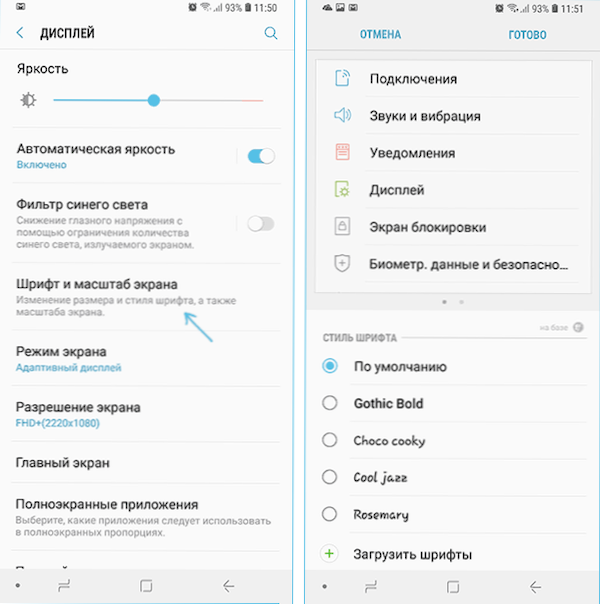
- 2160
- 576
- Prof. Dr. Finja Goebel
Android bietet dem Benutzer ausreichend Funktionen der Schnittstellenanpassung, beginnend mit einfachen Widgets und Einstellungen, die mit dem dritten -Party -Start enden. Bei der Einstellung einiger Aspekte des Designs können jedoch Schwierigkeiten auftreten, beispielsweise, wenn Sie die Schriftart der Schnittstelle und Anwendungen auf Android ändern müssen. Dies ist jedoch möglich, aber für einige Modelle von Telefonen und Tablets ist es sehr einfach.
In diesen Anweisungen im Detail darüber, wie die Schriftart auf Android -Smartphones und Tablets auf verschiedene Weise geändert werden kann, auch ohne Wurzelzugriff (in einigen Fällen kann dies erforderlich sein). Zu Beginn der Führung - getrennt, um Schriftarten in Samsung Galaxy und dann über alle anderen Smartphones (einschließlich Samsung, aber mit Android -Version zu 8) zu wechseln.0 Oreo). Cm. Außerdem: So ändern Sie die Windows 10 -Schriftart.
Ändern der Schriftart auf Samsung -Handys und Installation Ihrer Schriftarten
Samsung -Telefone sowie einige LG- und HTC -Modelle haben die Option, die Schriftart in den Einstellungen zu ändern.
Für eine einfache Schriftänderung in Samsung Galaxy können Sie die folgenden Schritte unternehmen
- Gehen Sie zu den Einstellungen - Anzeigen.
- Wählen Sie das Element "Schriftart und Bildschirmskala" aus.
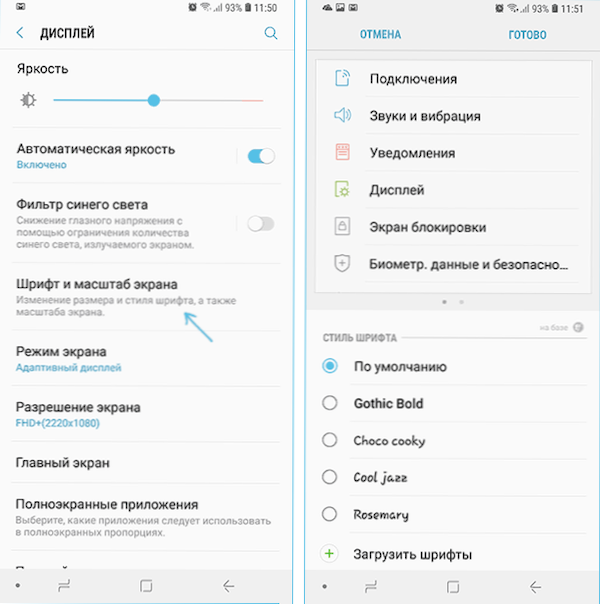
- Wählen Sie unten eine Schriftart und drücken Sie dann "Ready" für die Verwendung.
Sofort gibt es ein Artikel mit "Laden", mit dem Sie zusätzliche Schriftarten installieren können, aber alle (außer Samsung Sans) bezahlt haben. Dies kann jedoch umgangen werden und Ihre eigenen Schriftarten festlegen, auch von TTF -Schriftart Dateien.
Mehrere Ansätze zur Installation Ihrer Schriftarten auf Samsung Galaxy -Telefonen sind verfügbar: zur Android 8 -Version.0 Oreo Flipfont -Schriftarten (sie werden auf Samsung verwendet) Es ist im Internet zu finden und in Form von APK heruntergeladen. Sie waren sofort in den Einstellungen verfügbar. Außerdem bearbeitete sie regelmäßig mit der IFONT -Anwendung installierte Schriftarten (werden später im Abschnitt berücksichtigt über "andere Android -Telefone").
Wenn Ihr Smartphone eine Android 7 oder mehr alte Version installiert ist, können Sie diese Methoden trotzdem verwenden. Wenn Sie ein neues Smartphone mit Android 8 oder 9 haben, müssen Sie nach Bypass -Tracks suchen, um Ihre Schriftarten zu installieren.
Einer von ihnen, der einfachste und am besten gearbeitete Moment (getestet auf Galaxy Note 9) - die Verwendung der themenegalaxy -Anwendung, die im Spielmarkt verfügbar ist: https: // spiele.Google.Com/store/Apps/Details?ID = Projekt.Lebendig.Themesamgalaxy
Zuerst über die kostenlose Verwendung dieser Anwendung, um Schriftarten zu ändern:
- Nach der Installation der Anwendung haben Sie zwei Symbole in der Liste: Um das Thema Galaxy und eine separate zu starten - "Themen". Starten Sie zuerst die Themengalaxie -Anwendung selbst, geben Sie die erforderlichen Genehmigungen und starten Sie dann die "Themen".
- Wählen Sie die Registerkarte Schriftarten aus und wählen Sie in der Ecke anstelle von "All" "Cyrillic", damit nur russische Schriftarten angezeigt werden. Die Liste ist kostenlose Schriftarten mit Google -Schriftarten verfügbar.
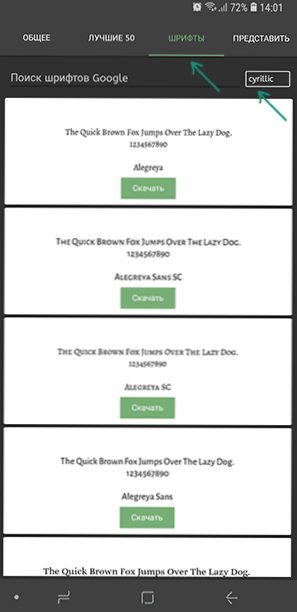
- Klicken Sie auf "Download" und nach dem Herunterladen "Installieren Sie die Schriftart".
- Laden Sie Ihr Telefon neu (erforderlich für Samsung mit Android Oreo und mehr neuen Systemen).
- Die Schriftart wird in den Telefoneinstellungen angezeigt (Einstellungen - Anzeige - Schrift und Bildschirmskala).
Mit derselben Anwendung können Sie Ihre eigene TTF -Schriftart installieren (die zum Herunterladen im Internet reichlich vorhanden ist), aber die Funktion wird bezahlt (mindestens 99 Cent, eine Zeit). Der Pfad wird wie folgt sein:
- Starten Sie das Thema Galaxy -Anwendung und öffnen Sie das Menü (wischen Sie von der linken Rand des Bildschirms).
- Wählen Sie im Menü im Abschnitt "zusätzlich" die Erstellung Ihrer Schriftart von " .Ttf ". Beim ersten Versuch, die Funktion zu verwenden, werden Sie aufgefordert, sie zu kaufen.
- Geben Sie den Schriftnamen an (wie er in der Liste in den Einstellungen angezeigt wird) markieren. "Wählen Sie die Datei aus .TTF manuell "und geben Sie den Speicherplatz der Schriftart auf dem Telefon an (Sie können auch die Schriftartdateien in der ThemenEgalaxy/Schriftarten/benutzerdefinierten/benutzerdefinierten Ordner falten und" Schriftart der Benutzerordner "notieren.
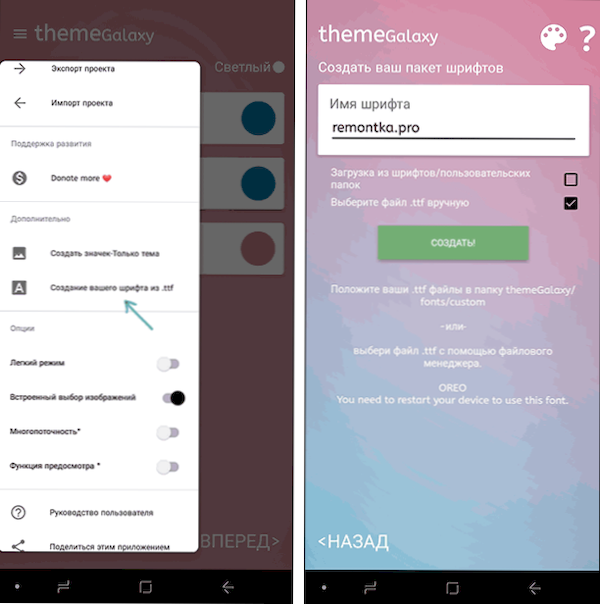
- Klicken Sie auf "Erstellen". Unmittelbar nach der Erstellung wird die Schriftart installiert.
- Laden Sie das Telefon neu (nur für neue Versionen von Android).
- Die Schrift wird in den Einstellungen angezeigt und steht zur Installation in der Schnittstelle Ihres Samsung zur Verfügung.
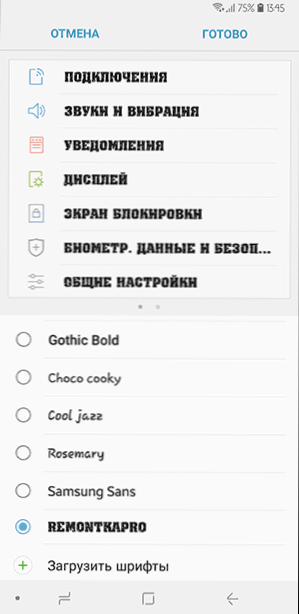
Eine andere Anwendung, mit der Schriftarten auf Samsung - AFONTS installiert werden können. Oreo erfordert auch Neustart, das Erstellen Ihrer Schriftarten erfordert den Kauf der Funktion, und russische Schriftarten im Katalog fehlen.
Zusätzliche Methoden zur Installation von Schriftarten auf Samsung Galaxy mit neuen Android -Versionen finden Sie hier: https: // 4pda.Ru/Forum/Index.Php?Gegenseitig = 191055 (cm. Abschnitt "Schriftarten für Samsung auf Android 8.0 Oreo). Es gibt auch einen Weg mit Substrat/Andromeda, den Sie hier lesen können (auf Englisch).
So ändern Sie die Schriftart auf Android -Telefonen und Tabletten anderer Hersteller
Für die meisten Android-Smartphones und Tablets ist das Vorhandensein eines Root-Access erforderlich, um die Schnittstellenschrift zu ändern. Aber nicht für jedermann: Zum Beispiel fügt die IFONT -Anwendung den Old Samsung und einige andere Handys von Telefonen und ohne Ruts erfolgreich Schriftarten hinzu.
Ifont
IFONT - KOSTENLOSE Anwendung im Play Market erhältlich https: // spiele.Google.Com/store/Apps/Details?Id = com.Kapp.Mit IFONT können Sie die Schriftart (sowie die verfügbaren kostenlosen Schriftarten) mit einem Root-Arevrove sowie auf separaten Handys ohne Handel auf einfach einstellen (Samsung, Xiaomi, Meizu, Huawei) auf das Telefon einstellen.
Im Allgemeinen ist die Verwendung der Anwendung wie folgt:
- Installieren und starten Sie die Anwendung (geben Sie bei Bedarf einen Root -Zugriff an), öffnen Sie die Registerkarte "Suchen", dann - "alle Schriftarten" - "Russisch".
- Wählen Sie die gewünschte Schriftart und klicken Sie auf "Download" und nach dem Herunterladen "Installation".
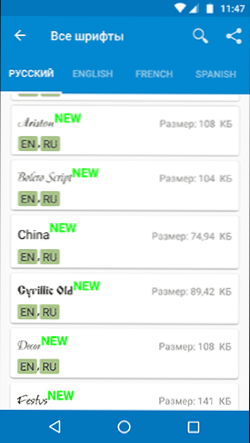
- Nach der Installation kann ein Neustart des Telefons erforderlich sein.
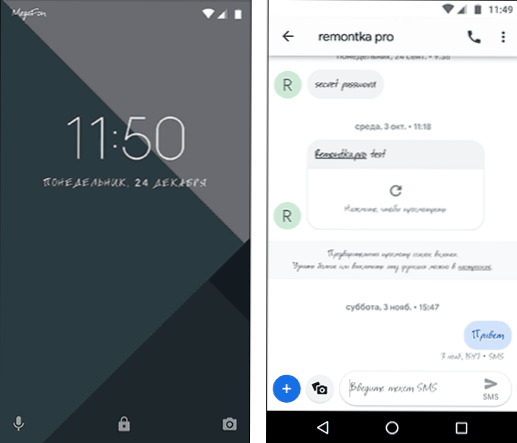
- Um Ihre eigene Schriftart zu installieren, kopieren Sie Dateien .TTF im Ordner "Ifont/benutzerdefiniert/" auf dem Hauptbildschirm der Anwendung öffnen Sie die Registerkarte "Mine" - "My Fonts" und wählen Sie die Schriftart, die installiert werden muss.
In meinem Test (Lenovo Moto -Telefon mit einem Root -Pobu) funktionierte alles richtig, aber mit einigen Fehlern:
- Beim Versuch, eine eigene TTF -Schriftart zu installieren, wurde ein Fenster mit einem Vorschlag zur Durchführung einer Spende an den Autor des Antrags geöffnet. Nach dem Schließen und Neustarten der Anwendung war die Installation erfolgreich.
- Sobald die Installation Ihrer Schrift nicht funktioniert hat .TTF wurde noch nicht alle installierten Schriftarten aus dem kostenlosen Ifont -Verzeichnis gelöscht. Sie können Schriftarten auf der Registerkarte "Mine" löschen, indem Sie meine Downloads öffnen, indem Sie die Schriftart und das Drücken des "Mülls" in der oberen rechten Ecke auswählen.
Geben Sie gegebenenfalls die Standardschrift, öffnen Sie die IFONT -Anwendung, gehen Sie zur Registerkarte "Mine" und klicken Sie auf "Verhinderte Schriftart".
Ähnliche kostenlose Anwendung - fontfix. Es hat auch in meinem Test funktioniert, aber aus irgendeinem Grund hat sich die Schriftarten selektiv geändert (nicht in allen Elementen der Schnittstelle).
Zusätzliche Methoden zur Schriftveränderung auf Android
Nicht alle Optionen zum Ändern von Schriftarten werden oben beschrieben, sondern nur diejenigen, die Schriftarten in der gesamten Schnittstelle ändern und für einen Anfänger auch relativ sicher sind. Es gibt jedoch zusätzliche Methoden:
- In Gegenwart einer Root-Zugriffs-Ersatzdateien von Systemschriften Roboto-Regular.TTF, Roboto-Bold.TTF, Roboto -iTalic.TTF und Roboto-Bolditalic.TTF aus dem Ordner System/Schriftarten mit anderen Schriftartdateien mit denselben Namen.
- In Ermangelung der Notwendigkeit, Schriftarten in der gesamten Schnittstelle zu ändern - die Verwendung von Starts mit der Möglichkeit, Schriftarten zu konfigurieren (z. B. Apex Launcher, Go Launcher). Cm. Die besten Starts für Android.
Wenn Sie andere Möglichkeiten zum Ändern von Schriftarten kennen, möglicherweise für einzelne Gerätemarken anwendbar, werde ich dankbar sein, wenn Sie sie in den Kommentaren teilen.
- « Samsung Dex - Meine Erfahrung mit der Verwendung
- Audio -Service wird nicht gestartet - was zu tun ist? »

